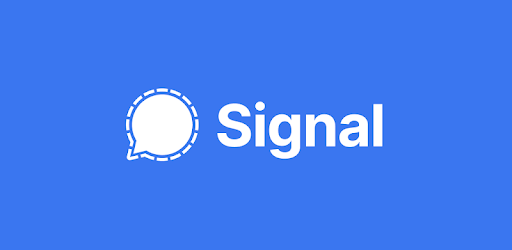A Signal új funkciója lehetővé teszi a felhasználók számára, hogy szinkronizálják régi üzeneteiket elsődleges iOS vagy Android eszközeikről az újonnan csatlakoztatott eszközökre, például asztali számítógépekre vagy iPadekre. Az üzenetek átvitele teljes mértékben végpontok közötti titkosítással (end-to-end encryption) történik, biztosítva az adatvédelem és a biztonság fenntartását. Az átvitel engedélyezéséhez egy QR-kódos ellenőrzési lépést kell elvégezni. A Signal új béta verziójában a felhasználók eldönthetik, hogy csak az új üzeneteket akarják látni, vagy az elmúlt 45 nap beszélgetéseit és médiafájljait is átviszik.
A Signal alapelve, hogy soha nem fér hozzá a felhasználók üzeneteihez, profiljához, csoportjaihoz vagy egyéb adataihoz. Ezért az üzenetek szinkronizálása is kihívást jelent. Más üzenetküldő alkalmazások esetében, amelyek nem alkalmaznak végpontok közötti titkosítást, az üzenetek szinkronizálása egyszerű: a szerver tárolja a teljes üzenettörténetet, és ha egy új eszköz csatlakozik, egyszerűen elküldi azokat. Ez viszont súlyos adatvédelmi kockázatokkal jár.
A Signal más megoldást alkalmaz:
- Az elsődleges eszköz titkosított archívumot készít az üzeneteiről és a kapcsolódó adatairól.
- Ez az archívum egy erős, egyszer használatos titkosítási kulccsal védett.
- A titkosított adatcsomagot a Signal szerverein keresztül továbbítjuk az új eszközre, de a Signal nem fér hozzá annak tartalmához.
- A titkosítási kulcsot az új eszköz a kapcsolat létesítése során kapja meg, így csak az Ön új eszköze tudja visszafejteni az üzeneteket.
A folyamat során a Signal szerverei soha nem tárolják az üzeneteket olvasható formában, így senki sem férhet hozzá azokhoz. Mivel minden csatlakoztatott eszköz egyedi titkosítási kulcsokat használ, az üzenetek közvetlen átvitele eddig nem volt lehetséges. A Signal mérnökei ezt egy új mechanizmussal oldották meg, amely egy titkosított archívumot hoz létre a régi üzenetekből az elsődleges eszközön, majd egy egyszer használatos 256 bites AES kulcs segítségével továbbítja azt az új eszközre.
A felhasználók először QR-kódot generálnak az új eszközön, majd ezt beolvassák az elsődleges eszközükkel, aminek eredményeként biztonságos adatkapcsolat jön létre. Mielőtt az archívum átvitele megkezdődne, egy engedélyezési üzenetet (küldenek az új eszközre, amelyet a QR-kódból származó nyilvános kulccsal titkosítanak. Az üzenet a következő információkat tartalmazza:
- a fiók megosztott adatai,
- egy egyszer használatos titkosítási kulcs az üzenetarchívum visszafejtéséhez,
- kriptográfiai igazolások arról, hogy az új eszköz jogosan csatlakozik a fiókhoz.
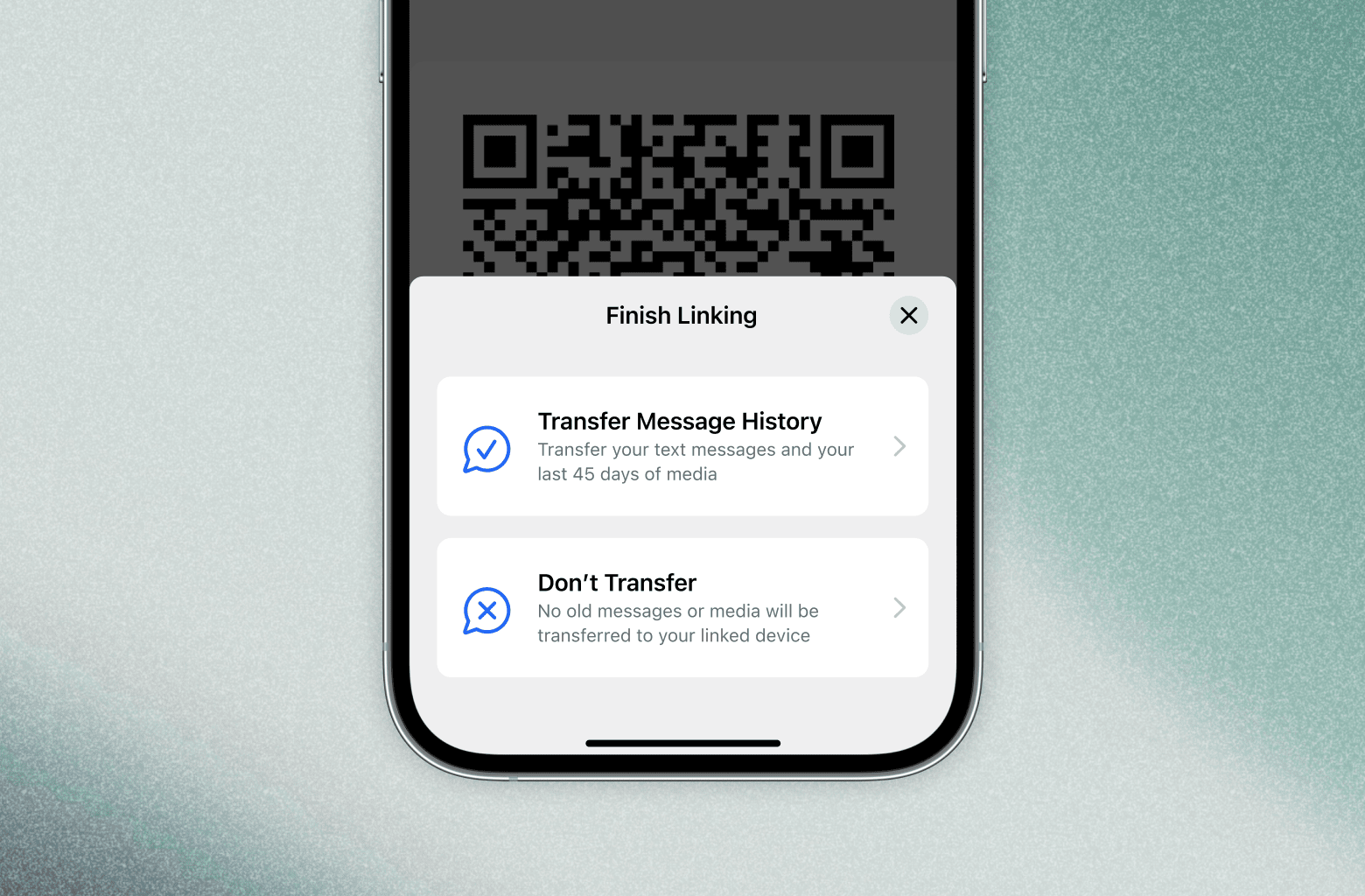
Az archívum tartalmazza az összes szöveges üzenetet, matricát, híváselőzményt, csoportfrissítéseket, idézeteket, reakciókat, valamint a kézbesítési és elolvasási visszaigazolásokat. Az archívum átvitele az eszközök közötti közvetlen csatornán keresztül történik, miközben a Signal szerverei csak ideiglenes közvetítőként működnek. A médiafájlok (képek, videók, dokumentumok) nem kerülnek közvetlen átvitelre. Ehelyett a Signal szerverein titkosított formában tárolt fájlokhoz vezető linkeket továbbítja a rendszer.
A Signal jelenleg 45 nap után automatikusan törli a médiafájlokat a szervereiről, de vizsgálják a megőrzési idő meghosszabbítását. Az új archiválási rendszer a jövőben lehetőséget adhat az elveszett vagy sérült eszközök adatainak visszaállítására is. Az új funkció tesztelésére a Signal Beta verzió telepítésével van lehetőség. A Signal-fiókokhoz mindig egy elsődleges eszköz tartozik, amely jelenleg egy Android vagy iOS készülék egy telefonszámmal. Ehhez további asztali vagy iPad készülékeket lehet kapcsolni.
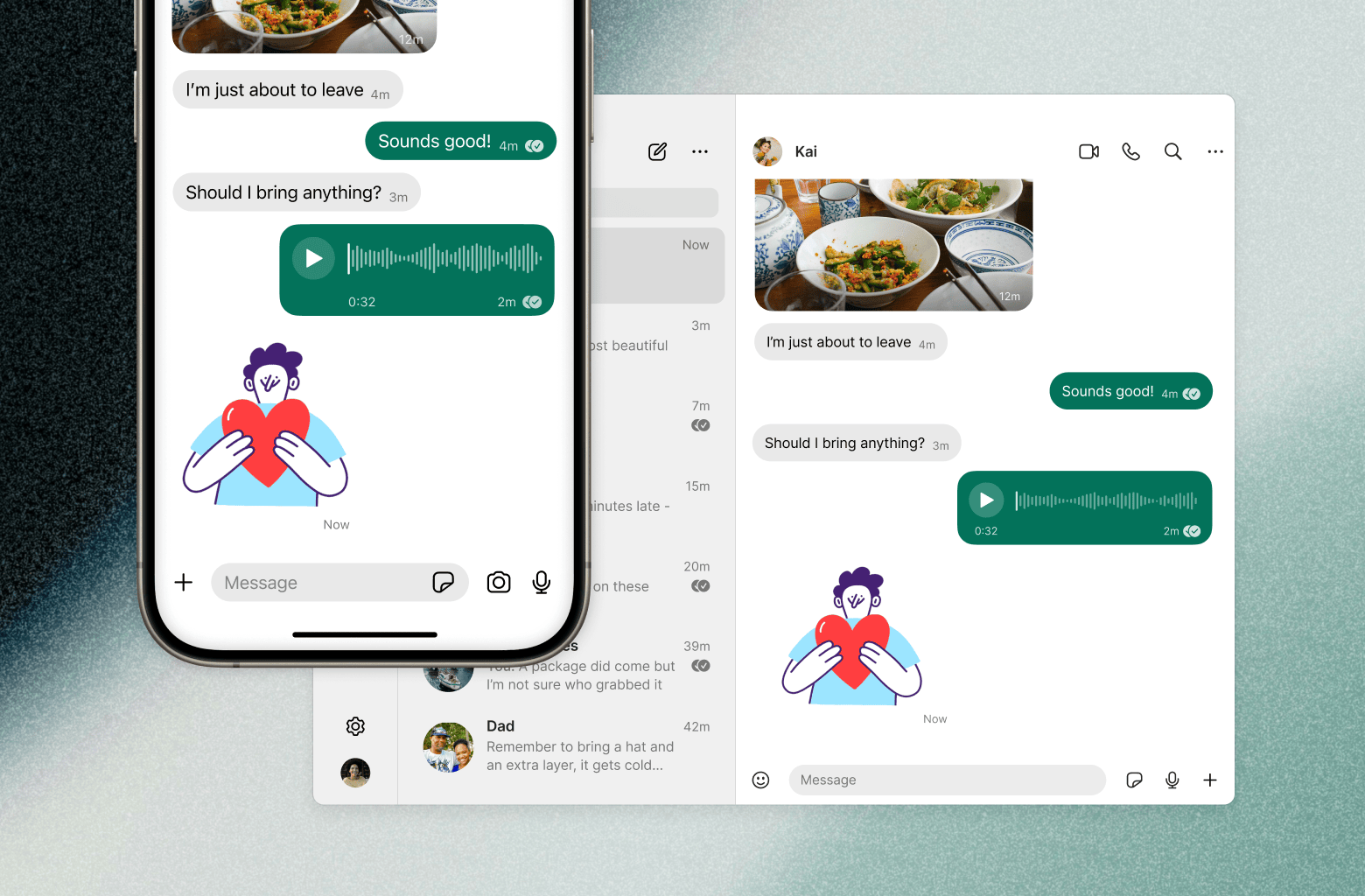
A kapcsolt eszközök:
- Ugyanazt az üzenettörténetet látják, mint az elsődleges eszköz
- Egyedi titkosítási kulcsokat használnak az üzenetek védelmére
- Biztonságos kapcsolatot hoznak létre a fő eszközzel
A kapcsolódási folyamat QR-kóddal zajlik: az új eszköz létrehoz egy titkosított üzenetküldési csatornát, amelyre az elsődleges eszköz egy titkosított engedélyező üzenetet küld. Ez biztosítja, hogy csak az Ön által jóváhagyott eszköz kapcsolódhasson.
A teljes üzenettörténet és a média átvitele nagy adatforgalmat generálna, ezért a Signal egy hatékony megoldást dolgozott ki:
- Az üzenetek és metaadatok egy tömörített, titkosított archívumban kerülnek átvitelre.
- A médiafájlok (képek, videók, hangüzenetek) egy része már eleve elérhető a Signal szerverein az offline eszközök számára.
- A Signal szerverei az összes titkosított mellékletet 45 napig tárolják, így a legutóbbi üzenetek médiatartalma gyorsan elérhető az új eszközökön is.
A régebbi médiafájlok szinkronizálása jelenleg nem lehetséges, de a Signal dolgozik azon, hogy ezt a lehetőséget a jövőben kibővítse.
A Signal mostantól egy átfogó archívumformátumot használ az üzenetek és média átvitelére. Ez lehetővé teszi:
- Az üzenetek átvitelét új eszközökre
- A teljes üzenettörténet visszaállítását, ha az elsődleges eszköz megsérül vagy elveszik
Ez a fejlesztés komoly lépés az adatvédelem és a biztonság terén, miközben kényelmesebbé teszi a Signal használatát. A jövőben további új funkciók is érkeznek, amelyek ezt az archívumformátumot fogják kihasználni.
Signal Beta: Új funkciók és tesztelési lehetőség
A Signal új bétaverziói lehetőséget kínálnak a felhasználóknak arra, hogy az elsők között próbálják ki a legújabb funkciókat, miközben visszajelzéseikkel segíthetik a fejlesztők munkáját. Ez különösen izgalmas azok számára, akik nem bánják az esetleges szolgáltatáskimaradásokat és hajlandók együttműködni a hibák azonosításában.
Hogyan lehet csatlakozni a Signal bétához?
Android
- A Google Play Áruházban közvetlenül feliratkozhat a béta csatornára.
- A meglévő üzenetelőzmények megmaradnak, amennyiben nem távolítja el az alkalmazást.
iOS
- A TestFlight alkalmazáson keresztül lehet csatlakozni az App Store oldalán.
- Az üzenetelőzmények itt is megmaradnak, ha az alkalmazást nem távolítja el.
Asztali verzió (Windows, macOS, Linux)
- A bétaverziót külön telepítheti a következő operációs rendszerekre:
- Linux (Debian-alapú disztribúciók, pl. Ubuntu, Linux Mint)
A Linux-verzió telepítéséhez a következő parancsokat kell futtatnia a terminálban:
- Linux (Debian-alapú disztribúciók, pl. Ubuntu, Linux Mint)
# 1. Hivatalos nyilvános szoftveraláíró kulcs telepítése wget -O- https://updates.signal.org/desktop/apt/keys.asc | gpg --dearmor > signal-desktop-keyring.gpg cat signal-desktop-keyring.gpg | sudo tee -a /usr/share/keyrings/signal-desktop-keyring.gpg > /dev/null # 2. A Signal tároló hozzáadása a csomagforrásokhoz echo 'deb [arch=amd64 signed-by=/usr/share/keyrings/signal-desktop-keyring.gpg] https://updates.signal.org/desktop/apt xenial main' |\ sudo tee -a /etc/apt/sources.list.d/signal-xenial.list # 3. Csomagadatbázis frissítése és a bétaverzió telepítése sudo apt update && sudo apt install signal-desktop-beta
Signal Desktop bétaverziója külön telepítésként működik, így az nem írja felül a stabil verziót, és a bétában nem lesznek elérhetők a korábbi üzenetek.
A legújabb béta verzió frissítése
Android
-
Automatikusan:
- Nyissa meg a Google Play Áruház alkalmazást.
- Lépjen a Beállítások > Hálózati beállítások menübe.
- Válassza az Alkalmazások automatikus frissítése opciót Wi-Fi vagy mobiladat-használattal.
-
Manuálisan:
- Látogasson el a Signal bétaverziójának oldalára a Play Áruházban, és ha elérhető frissítés, telepítse.
iOS
-
Automatikusan:
- Nyissa meg a TestFlight alkalmazást.
- Válassza a Signal alkalmazást, majd aktiválja az Automatikus frissítések opciót.
-
Manuálisan:
- Nyissa meg a TestFlight alkalmazást, és ellenőrizze, hogy van-e elérhető frissítés.
Asztali verzió
Ha egy új verzió elérhető, egy kék figyelmeztető sáv jelenik meg az üzenetek felett.
- Kattintson a "Kattintson a frissítéshez" gombra, vagy
- Nyissa meg a Signal beállításait, és válassza az "Alkalmazás frissítése" lehetőséget.
Visszajelzés küldése
A Signal fejlesztőcsapata aktívan figyeli a béta verziókkal kapcsolatos visszajelzéseket.
- A Signal közösségi fórumán megoszthatja észrevételeit: Signal Community Forum.
- Technikai problémák esetén mellékelhet hibanaplót vagy összeomlási jelentést.
Hogyan lehet kilépni a bétaprogramból?
Android
- A Google Play Áruházban bármikor leiratkozhat a béta csatornáról.
iOS
-
Nyissa meg a TestFlight alkalmazást, válassza a Signal alkalmazást, majd görgessen le és nyomja meg a "Tesztelés leállítása" gombot.
-
Ezután ellenőrizze az alkalmazás verziószámát a Beállítások > Súgó menüpontban.
- Ha az verziószám azonos vagy alacsonyabb, mint az App Store-ban elérhető verzió, akkor telepítheti az App Store-ból.
- Ha a bétaverzió száma magasabb, várjon, amíg az App Store verziója eléri ezt a szintet.
Asztali verzió
- A bétaprogram elhagyásához törölje a Signal Beta alkalmazást. Ez az összes üzenet előzményét is törölni fogja.